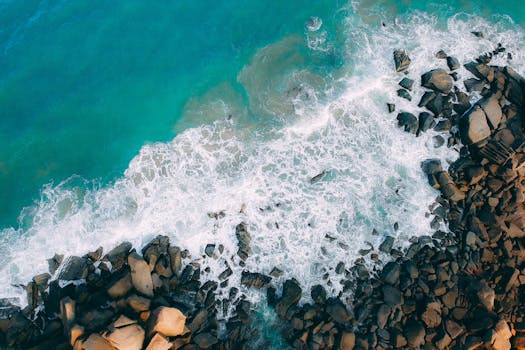
Panduan Lengkap Memperbaiki Program Sering Tidak Merespons & Crash
Pernahkah Anda lagi asyik ngetik laporan penting, atau lagi seru-serunya main game, tiba-tiba program yang Anda pakai "ngadat" alias not responding? Atau lebih parah lagi, programnya langsung crash dan menutup paksa? Pasti bikin frustrasi banget, kan? Masalah program yang sering tidak merespons dan crash ini memang momok bagi banyak pengguna komputer. Artikel ini hadir untuk menjadi panduan lengkap Anda dalam mengatasi masalah ini. Pentingnya memahami penyebab dan cara mengatasinya bukan hanya untuk menyelamatkan data Anda, tapi juga untuk menjaga performa komputer Anda tetap optimal. Mari kita selami lebih dalam!
Pengenalan Masalah
Masalah program yang sering tidak merespons atau crash itu kayak lagi nyetir mobil, tiba-tiba mobilnya mogok di tengah jalan. Bikin kesel, menghambat kerjaan, dan kadang bikin data yang belum disimpan hilang begitu saja. Ini bukan cuma masalah sepele, lho.
Gejala umumnya sih, ya itu tadi, program tiba-tiba freeze. Kursornya jadi simbol loading terus, diklik-klik juga gak ada respons. Kadang muncul tulisan "Program Not Responding" atau jendela error yang bikin bingung. Yang lebih parah, programnya langsung tutup sendiri tanpa peringatan, alias crash.
Dampaknya jelas bikin produktivitas menurun drastis. Bayangin aja, lagi kejar deadline laporan, eh program malah crash dan semua kerjaan hilang. Selain itu, seringnya program crash juga bisa jadi indikasi masalah yang lebih serius di komputer Anda, seperti hardware yang mulai rusak atau software yang korup.
Masalah ini biasanya muncul saat kita lagi menjalankan program yang berat, seperti editing video, main game dengan grafis tinggi, atau membuka terlalu banyak aplikasi sekaligus. Tapi, kadang juga muncul tanpa alasan yang jelas, bikin kita makin bertanya-tanya, "Kenapa sih ini?"
Penyebab Utama
Ada beberapa biang kerok utama yang menyebabkan program sering tidak merespons dan crash. Mari kita bedah satu per satu:
1. Sumber Daya Sistem Terlalu Rendah (RAM & CPU)*
Komputer itu kayak rumah. Kalau rumahnya kecil tapi isinya banyak orang, pasti sumpek, kan? Nah, begitu juga dengan komputer. Kalau RAM (Random Access Memory) dan CPU (Central Processing Unit) Anda kapasitasnya kecil, tapi Anda memaksanya menjalankan program yang berat, ya pasti kewalahan. RAM itu ibarat meja kerja. Semakin besar meja kerjanya, semakin banyak berkas yang bisa Anda buka sekaligus tanpa lemot. CPU itu ibarat otaknya. Semakin kuat otaknya, semakin cepat dia memproses informasi.
Program yang kompleks seperti editing video, game 3D, atau bahkan membuka banyak tab di browser sekaligus, membutuhkan RAM dan CPU yang besar. Jika komputer Anda tidak memiliki cukup RAM atau CPU yang memadai, program akan kesulitan untuk beroperasi dengan lancar. Akibatnya, program bisa jadi tidak merespons atau bahkan crash. Saya pernah menangani kasus serupa pada laptop gaming yang RAM-nya cuma 4GB. Begitu di-upgrade jadi 16GB, langsung lancar jaya main game berat!
2. Driver Perangkat Keras yang Usang atau Rusak*
Driver itu ibarat penerjemah antara hardware (seperti kartu grafis, sound card, atau printer) dan software (sistem operasi dan aplikasi). Kalau driver-nya usang, rusak, atau tidak kompatibel, komunikasi antara hardware dan software jadi terganggu. Akibatnya, program bisa jadi tidak merespons atau crash, terutama program yang bergantung pada hardware* tertentu, seperti game atau aplikasi desain grafis.
Misalnya, driver kartu grafis yang usang bisa menyebabkan game jadi patah-patah, gambarnya aneh, atau bahkan crash. Driver sound card yang rusak bisa menyebabkan suara hilang atau program jadi tidak merespons saat mencoba memutar audio. Penting banget untuk selalu memastikan driver perangkat keras Anda selalu up-to-date.
3. Konflik Software*
Kadang, dua program atau lebih yang terpasang di komputer Anda bisa saling "berebut" sumber daya atau menggunakan file yang sama. Konflik ini bisa menyebabkan salah satu atau kedua program menjadi tidak stabil dan akhirnya crash. Ini kayak dua orang yang rebutan satu remote TV. Akhirnya TV-nya malah rusak.
Konflik software sering terjadi antara antivirus dan program lain. Beberapa antivirus terlalu agresif dalam memindai file dan bisa mengganggu operasi program lain. Selain itu, software yang diinstal dari sumber yang tidak terpercaya juga sering membawa masalah, seperti malware atau adware yang bisa menyebabkan konflik dengan program lain.
4. File Sistem yang Rusak (Corrupted)*
File system itu kayak peta yang menunjukkan di mana setiap file dan folder disimpan di hard drive atau SSD Anda. Kalau file system-nya rusak, komputer jadi kesulitan menemukan file yang dibutuhkan, termasuk file program. Akibatnya, program bisa jadi tidak merespons, error, atau crash*.
Kerusakan file system bisa disebabkan oleh berbagai hal, seperti mati listrik mendadak saat komputer sedang menulis data ke hard drive, infeksi virus, atau kerusakan fisik pada hard drive. Penting untuk melakukan scan disk secara berkala untuk memeriksa dan memperbaiki kerusakan file system.
Diagnosis Masalah
Sebelum panik dan langsung instal ulang Windows, coba lakukan beberapa langkah diagnosis berikut untuk mengetahui apa yang sebenarnya terjadi:
1. Periksa Event Viewer*
Event Viewer itu kayak kotak hitamnya komputer. Dia mencatat semua kejadian penting yang terjadi di sistem, termasuk error dan warning. Untuk membukanya, ketik "Event Viewer" di kotak pencarian Windows dan tekan Enter. Di sana, Anda bisa melihat log aplikasi dan sistem untuk mencari error yang berkaitan dengan program yang crash. Perhatikan waktu kejadian error dan cari pesan error yang spesifik. Pesan error* ini bisa memberikan petunjuk tentang penyebab masalah.
2. Pantau Resource Monitor*
Resource Monitor menunjukkan penggunaan CPU, RAM, disk, dan jaringan secara real-time. Untuk membukanya, ketik "Resource Monitor" di kotak pencarian Windows dan tekan Enter. Perhatikan apakah salah satu sumber daya sistem (CPU, RAM, disk) mencapai 100% saat program crash*. Jika ya, berarti komputer Anda kekurangan sumber daya untuk menjalankan program tersebut.
3. Uji Coba dengan Program Lain*
Apakah masalah ini hanya terjadi pada satu program tertentu, atau pada semua program? Jika hanya terjadi pada satu program, kemungkinan besar masalahnya ada pada program tersebut. Coba uninstall dan instal ulang program tersebut. Jika masalahnya terjadi pada semua program, kemungkinan besar masalahnya ada pada sistem operasi atau hardware komputer Anda.
4. Jalankan Scan Antivirus*
Malware bisa menjadi penyebab utama program crash. Jalankan scan antivirus lengkap untuk memeriksa apakah ada virus, trojan, atau malware lain yang menginfeksi komputer Anda. Pastikan database antivirus Anda selalu up-to-date agar bisa mendeteksi malware* terbaru.
5. Periksa Suhu Komponen*
Panas berlebih bisa menyebabkan program menjadi tidak stabil dan crash. Periksa suhu CPU dan GPU Anda menggunakan software monitoring hardware seperti HWMonitor atau SpeedFan. Jika suhu CPU atau GPU terlalu tinggi (di atas 80 derajat Celcius), kemungkinan besar sistem pendingin Anda bermasalah.
Solusi Cepat
Kalau lagi kepepet dan butuh solusi instan, coba beberapa trik cepat berikut:
1. Restart Program atau Komputer*
Ini mungkin terdengar klise, tapi seringkali restart program atau komputer bisa menyelesaikan masalah sementara. Restart program akan menutup semua proses yang berjalan dan membebaskan sumber daya sistem. Restart komputer akan me-reset seluruh sistem dan bisa memperbaiki glitch sementara. Ibarat kata, di-reboot dulu biar fresh lagi. Tapi ingat, ini cuma solusi sementara. Masalahnya bisa muncul lagi nanti.
2. Tutup Program yang Tidak Digunakan*
Menutup program yang tidak digunakan akan membebaskan sumber daya sistem (RAM dan CPU) dan bisa membantu program yang sedang bermasalah berjalan lebih lancar. Ini kayak mengurangi beban di pundak Anda biar bisa bernapas lebih lega. Buka Task Manager (tekan Ctrl+Shift+Esc) dan tutup program yang tidak Anda gunakan.
3. Update Driver Grafis*
Driver grafis yang usang seringkali menjadi penyebab program crash, terutama game. Unduh dan instal driver grafis terbaru dari situs web produsen kartu grafis Anda (NVIDIA atau AMD). Update driver grafis bisa memperbaiki bug* dan meningkatkan kinerja program grafis.
Peringatan:* Perbaikan cepat ini mungkin tidak menyelesaikan masalah mendasar. Jika masalah terus berlanjut, Anda perlu melakukan langkah-langkah penyelesaian yang lebih komprehensif.
Langkah-Langkah Penyelesaian
Berikut adalah panduan langkah demi langkah untuk mengatasi masalah program sering tidak merespons dan crash:
Langkah 1: Perbarui Sistem Operasi (Windows Update)*
Pastikan sistem operasi Windows Anda selalu up-to-date. Update Windows seringkali mengandung perbaikan bug dan peningkatan keamanan yang bisa mengatasi masalah program crash. Buka Settings (tekan Windows+I), klik Update & Security, lalu klik Check for updates.
Langkah 2: Perbarui Driver Perangkat Keras*
Periksa dan perbarui semua driver perangkat keras Anda, terutama driver kartu grafis, sound card, dan network adapter. Anda bisa mengunduh driver terbaru dari situs web produsen perangkat keras Anda. Alternatifnya, Anda bisa menggunakan Device Manager (ketik "Device Manager" di kotak pencarian Windows dan tekan Enter) untuk memeriksa dan memperbarui driver.
Langkah 3: Jalankan System File Checker (SFC)*
System File Checker adalah alat bawaan Windows yang bisa memindai dan memperbaiki file sistem yang rusak. Buka Command Prompt sebagai administrator (ketik "cmd" di kotak pencarian Windows, klik kanan pada Command Prompt, lalu pilih Run as administrator*). Ketik perintah `sfc /scannow` dan tekan Enter. Tunggu hingga proses pemindaian dan perbaikan selesai.
Langkah 4: Jalankan Disk Check (CHKDSK)*
Disk Check adalah alat bawaan Windows yang bisa memindai dan memperbaiki kerusakan file system pada hard drive atau SSD Anda. Buka Command Prompt sebagai administrator. Ketik perintah `chkdsk /f /r C:` (ganti C: dengan drive letter yang ingin Anda periksa) dan tekan Enter. Anda mungkin perlu me-restart komputer Anda untuk menjalankan Disk Check*.
Langkah 5: Nonaktifkan Program Startup yang Tidak Perlu*
Terlalu banyak program yang berjalan saat startup bisa membebani sistem dan menyebabkan program crash. Nonaktifkan program startup yang tidak perlu. Buka Task Manager (tekan Ctrl+Shift+Esc), klik Startup, lalu nonaktifkan program yang tidak Anda butuhkan.
Langkah 6: Periksa Hardware*
Jika semua langkah di atas tidak berhasil, kemungkinan besar masalahnya ada pada hardware komputer Anda. Periksa RAM Anda menggunakan Windows Memory Diagnostic (ketik "Windows Memory Diagnostic" di kotak pencarian Windows dan tekan Enter). Periksa hard drive atau SSD Anda menggunakan software diagnostic dari produsen hard drive atau SSD Anda.
Langkah 7: Instal Ulang Program (Jika Hanya Terjadi pada Satu Program)*
Jika masalah hanya terjadi pada satu program tertentu, coba uninstall dan instal ulang program tersebut. Pastikan Anda mengunduh installer dari situs web resmi program tersebut.
Solusi Alternatif
Jika langkah-langkah penyelesaian di atas tidak membuahkan hasil, coba beberapa solusi alternatif berikut:
1. Lakukan System Restore*
System Restore memungkinkan Anda mengembalikan sistem operasi Windows ke titik waktu sebelumnya. Jika Anda baru-baru ini menginstal software atau driver baru yang menyebabkan masalah, System Restore* bisa membantu Anda membatalkan perubahan tersebut. Ketik "System Restore" di kotak pencarian Windows dan tekan Enter. Pilih titik pemulihan yang ingin Anda gunakan dan ikuti instruksi di layar.
2. Instal Ulang Windows*
Ini adalah solusi terakhir jika semua cara lain gagal. Instal ulang Windows akan menghapus semua data dan program dari hard drive Anda dan menginstal ulang sistem operasi dari awal. Pastikan Anda mem-backup semua data penting Anda sebelum melakukan instal ulang Windows.
3. Upgrade Hardware*
Jika komputer Anda sudah tua dan kekurangan sumber daya, upgrade hardware (seperti RAM atau CPU) bisa meningkatkan kinerja dan stabilitas sistem. Pertimbangkan untuk upgrade RAM jika Anda sering menjalankan program yang berat atau membuka banyak aplikasi sekaligus. Pertimbangkan untuk upgrade CPU jika Anda sering melakukan editing video, bermain game, atau menjalankan aplikasi yang membutuhkan banyak daya komputasi.
Tips Pencegahan
Mencegah lebih baik daripada mengobati. Berikut beberapa tips untuk mencegah program sering tidak merespons dan crash:
1. Jaga Kebersihan Komputer*
Bersihkan file sampah dan file sementara secara berkala. Gunakan Disk Cleanup (ketik "Disk Cleanup" di kotak pencarian Windows dan tekan Enter) untuk menghapus file sampah. Defragment hard drive Anda secara berkala (SSD tidak perlu di-defragment).
2. Jaga Suhu Komputer Tetap Dingin*
Pastikan sistem pendingin komputer Anda berfungsi dengan baik. Bersihkan debu dari heatsink dan fan secara berkala. Pertimbangkan untuk menggunakan cooler CPU atau GPU yang lebih baik jika suhu komputer Anda seringkali terlalu tinggi.
3. Instal Software dari Sumber Terpercaya*
Hindari menginstal software dari sumber yang tidak terpercaya. Unduh software hanya dari situs web resmi atau toko aplikasi yang terpercaya. Hati-hati terhadap software bajakan atau crack yang seringkali mengandung malware.
4. Gunakan Antivirus yang Handal*
Instal antivirus yang handal dan selalu perbarui database virus secara berkala. Lakukan scan antivirus secara rutin untuk mendeteksi dan menghapus malware.
5. Backup Data Secara Rutin*
Backup data penting Anda secara rutin ke hard drive eksternal atau cloud storage. Jika terjadi masalah yang menyebabkan data Anda hilang, Anda bisa dengan mudah mengembalikannya dari backup*.
Kasus Khusus
Ada beberapa kasus khusus di mana solusi standar mungkin tidak berhasil:
1. Program Crash Karena Overclocking*
Jika Anda melakukan overclocking pada CPU atau GPU Anda, program mungkin crash karena hardware menjadi tidak stabil. Kembalikan CPU dan GPU Anda ke kecepatan default dan coba lagi.
2. Program Crash Karena Driver yang Tidak Kompatibel*
Kadang, driver terbaru tidak selalu yang terbaik. Driver terbaru mungkin mengandung bug yang menyebabkan program crash. Coba downgrade ke driver versi sebelumnya yang lebih stabil.
3. Program Crash Karena Masalah Hardware yang Intermiten*
Masalah hardware yang intermiten (kadang muncul, kadang tidak) bisa sulit didiagnosis. Coba jalankan software diagnostic hardware untuk memeriksa kondisi RAM, hard drive, dan komponen lainnya.
Pertanyaan Umum
1. Kenapa program saya sering tidak merespons setelah update Windows?*
Update Windows kadang-kadang bisa menyebabkan masalah kompatibilitas dengan driver atau software tertentu. Coba perbarui driver perangkat keras Anda setelah update Windows. Jika masalah terus berlanjut, coba uninstall update* Windows terbaru.
2. Apakah SSD bisa menyebabkan program crash?*
Meskipun jarang, SSD yang rusak bisa menyebabkan program crash. Jalankan software diagnostic dari produsen SSD Anda untuk memeriksa kondisi SSD Anda.
3. Bagaimana cara mengetahui program apa yang menyebabkan crash?*
Event Viewer bisa memberikan petunjuk tentang program apa yang menyebabkan crash. Buka Event Viewer, cari error yang berkaitan dengan program crash, dan perhatikan nama program yang tercantum dalam pesan error*.
4. Apakah RAM yang kurang bisa menyebabkan program crash?*
Ya, RAM yang kurang bisa menyebabkan program crash. Jika komputer Anda tidak memiliki cukup RAM untuk menjalankan program yang berat, program bisa jadi tidak merespons atau crash.
5. Bagaimana cara membersihkan file sampah di Windows?*
Gunakan Disk Cleanup (ketik "Disk Cleanup" di kotak pencarian Windows dan tekan Enter) untuk menghapus file sampah. Anda juga bisa menggunakan software cleaner pihak ketiga seperti CCleaner.
6. Apakah defragmentasi hard drive bisa memperbaiki program crash?*
Defragmentasi hard drive bisa meningkatkan kinerja sistem dan mengurangi kemungkinan program crash, terutama jika hard drive Anda sangat terfragmentasi. Tapi, ini tidak berlaku untuk SSD.
Kapan Menghubungi Teknisi
Ada beberapa tanda yang menunjukkan bahwa Anda perlu menghubungi teknisi profesional:
1. Anda Sudah Mencoba Semua Solusi di Atas dan Masalahnya Tetap Berlanjut*
Jika Anda sudah mencoba semua langkah penyelesaian yang dijelaskan di atas dan program Anda masih sering tidak merespons dan crash, kemungkinan besar masalahnya lebih kompleks dan memerlukan bantuan teknisi profesional.
2. Anda Menduga Ada Masalah Hardware yang Serius*
Jika Anda menduga ada masalah hardware yang serius, seperti kerusakan hard drive, RAM, atau motherboard, sebaiknya Anda menghubungi teknisi profesional untuk melakukan diagnosis dan perbaikan.
3. Anda Tidak Yakin dengan Langkah-Langkah Pemecahan Masalah*
Jika Anda tidak yakin dengan langkah-langkah pemecahan masalah atau takut melakukan kesalahan yang bisa memperburuk keadaan, sebaiknya Anda menghubungi teknisi profesional.
Sebelum menghubungi teknisi, siapkan informasi berikut:
Spesifikasi komputer Anda: Merek, model, CPU, RAM, kartu grafis, sistem operasi.
Deskripsi masalah: Gejala yang Anda alami, kapan masalah mulai terjadi, program apa yang crash, pesan error yang muncul.
Langkah-langkah yang sudah Anda coba: Solusi apa saja yang sudah Anda coba dan hasilnya.
Rekomendasi Software/Tools
Berikut beberapa software dan tools yang bisa membantu Anda mengatasi masalah program sering tidak merespons dan crash:
CCleaner: Software cleaner yang bisa membantu Anda membersihkan file sampah, registry, dan browser history. (Gratis dan Berbayar)
Malwarebytes: Antivirus yang handal yang bisa mendeteksi dan menghapus malware. (Gratis dan Berbayar)
HWMonitor: Software monitoring hardware yang bisa menampilkan suhu CPU, GPU, hard drive, dan komponen lainnya. (Gratis)
Memtest86: Software diagnostic RAM yang bisa memeriksa apakah ada kerusakan pada RAM Anda. (Gratis)
CrystalDiskInfo: Software diagnostic hard drive dan SSD yang bisa menampilkan informasi kesehatan dan kinerja hard drive atau SSD Anda. (Gratis)
Tips Ahli
Berikut beberapa tips dari pakar IT tentang cara menangani masalah program sering tidak merespons dan crash dengan efektif:
Perhatikan Suhu Komputer: Suhu yang terlalu tinggi bisa menyebabkan program menjadi tidak stabil dan crash. Pastikan sistem pendingin komputer Anda berfungsi dengan baik.
Update BIOS: BIOS adalah firmware yang mengontrol operasi dasar komputer Anda. Update BIOS bisa memperbaiki bug dan meningkatkan kompatibilitas hardware.
Monitor Event Viewer: Event Viewer adalah sumber informasi yang berharga tentang masalah sistem. Perhatikan error dan warning yang muncul di Event Viewer untuk mengidentifikasi penyebab masalah.
Backup Secara Berkala: Jangan pernah meremehkan pentingnya backup data. Backup data penting Anda secara rutin ke hard drive eksternal atau cloud storage.
Studi Kasus
Kasus 1: Laptop Editing Video yang Sering Crash*
Seorang video editor mengeluhkan laptopnya sering crash saat menggunakan software editing video. Setelah diperiksa, ternyata penyebabnya adalah RAM yang tidak mencukupi. Laptop tersebut hanya memiliki RAM 8GB, padahal software editing video membutuhkan RAM minimal 16GB. Setelah RAM di-upgrade menjadi 32GB, masalah crash teratasi.
Kasus 2: Komputer Gaming yang Crash Saat Main Game Berat*
Seorang gamer mengeluhkan komputernya sering crash saat main game berat. Setelah diperiksa, ternyata penyebabnya adalah suhu GPU yang terlalu tinggi. Heatsink dan fan pada kartu grafis penuh debu, sehingga pendinginan tidak efektif. Setelah heatsink dan fan dibersihkan, suhu GPU turun dan masalah crash teratasi.
Kesimpulan
Masalah program sering tidak merespons dan crash memang menjengkelkan, tapi dengan pemahaman yang tepat dan langkah-langkah pemecahan masalah yang sistematis, Anda bisa mengatasinya sendiri. Ingatlah untuk selalu menjaga kebersihan komputer, memperbarui driver dan software, serta mem-backup data secara rutin. Dengan melakukan pemeliharaan preventif, Anda bisa menghindari masalah program crash di masa depan. Jangan biarkan program crash mengganggu produktivitas Anda. Ambil tindakan sekarang dan jaga komputer Anda tetap stabil dan lancar!
Komentar
Posting Komentar